Ergebnis 1 bis 20 von 39
-
04.04.2008, 21:18 #1Sareth
Windows ungebremst-XP so schnell wie am ersten Tag
Hallo liebe User,
da ja des öfteren Fragen rund um das Thema Tuning & Co gestellt werden, habe ich mir gedacht, erstell mal ein Thema zur Beschleunigung und zum Tuning von Windows.
Tuning-Tools wie ihr sie vielleicht kennt werden hier nicht auftauchen.
Zwei werde ich aber trotzdem nennen und auch deren Einsatz erklären.Dazu später.
Ihr sollt ja euer System kennenlernen und nicht die ganze Arbeit den Tools überlassen.
Meine beiden sind eigentlich nur zur Säuberung gedacht.
Diese Anleitung ist nur für XP.
Zum EingemachtenAd-Aware 2007 - Reviews and free Ad-Aware 2007 downloads at Download.com
Je länger ein System in Betrieb ist, desto langsamer wird es.
Hier ein Programm, da ein Tool und die ganzen Updates.
Unser erster Weg wird die Software sein.Manövriert dazu über die Systemsteuerung zur Software.>Start>Systemsteurerung>Software
Um Infos über installierte Programme zu erhalten klickt die Supportinformationen an.Dort erfährt man auch ob es sich um ein Programm von Microsoft (eventuell wichtig für den Betrieb des Systems ) handelt oder nicht.
Lediglich zu Hinweisen von Hardwarehersteller und Treiber lasst ihr die Finger.
Ansonsten kann man Programme löschen die man nicht benötigt, anders gesagt: von Programmen von denen man nicht weis was tun, deinstallieren.
Also nicht zimperlich sein.
Auch wichtig: zwei funktionsgleiche Programme behindern sich gegenseitig und verbrauchen nur Ressourcen.Also in solch einem Fall für eins entscheiden.
Mehere Virenscanner ,Downloadmanager, Firewalls gehören zu den Streithähnen.
Textprogramme die unterschiedliche Dateitypen verwalten haben keine Probleme, z.B. Microsoft Excel und Open Office Org.
Zweiter Schritt: Ad- und Spywarezecken vernichten
Nach der Installation die Definitionsdatei updaten und gesamtes System scannen.
Das Tool ist zwar in englisch aber verdammt gut.
Dritter Schritt: Dienste
Es gibt eine Menge an Dienste die gestartet, aber nicht benötigt werden.
Drückt dazu die Windows+R Taste.Gebt in das sich öffnende Fenster msconfig ein.Geht zum Reiter Dienste und setzt ein Hacken vor "alle Microsoft-Dienste ausblenden".Danach werden alle "nicht Microsoft-Dienste " sichtbar sein.Danach gilt es auszusieben.Was brauche ich und was nicht.Virenscanner und Drucker ect. würde ich behalten.Hacken entfernen von den Diensten die ich nicht benötige.Neustart eventuell erfordelich.
Vierter Schritt:Tote Daten
Viele Anwendungen legen im Betrieb temporäre Dateien ab.
Drückt dazu die Windows+R Taste gebt dann % temp% ein.Hier alles löschen.
Ferner %windir%, auch hier im Temp Ordner alles löschen.
Auch löschen kann man den Inhalt Des "Temporary Internet Files im Explorer.
Die $NTUninstall und $NTServicePack im Windows Verzeichnis kann man ebenfalls löschen, sofern das Systyem stabil läuft.
pcwKillUninstall — PC-WELT - Praxis
Dieses Tool entfernt nicht nur die Ordner im Explorer, sondern auch die Einträge in der Registry.
Nicht alle Anwendungen legen ihre temps in einen Ordner.Sondern verteilen sie auf das ganze System.
Um dieser habhaft zu werden geht wie folgt vor.Zuerst sollte man alle Dateien sichtbar machen.
Dazu macht ihr folgendes:geht in den Explorerer>Extras>Ordneroptionen>Ansicht>dann Häckchen bei "Geschützte Systemdateien" und bei "Erweiterungen bei bekannten Dateitypen ausblenden" wegklicken.
Geht dann auf Suchen und gebt folgendes ein:
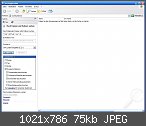
Danach Papierkorb leeren.
Fünfter Schritt: Vollreinigung
Die Datenträgerbereinigung.
 Geht dazu >Start>Programme>Zubehör>Systemprogramme, Datenträger bereinigen.Geht dann auf weitere Optionen>Windowskomponenten und entfernt die Hacken vor den Dateien die bereinigt werden sollen.
Geht dazu >Start>Programme>Zubehör>Systemprogramme, Datenträger bereinigen.Geht dann auf weitere Optionen>Windowskomponenten und entfernt die Hacken vor den Dateien die bereinigt werden sollen.
Sechster Schritt: Mein Zweites Tool
Der CCleaner.
CCleaner - Download - CHIP Online
Das sind meine Einstellungen.Trotzdem sollte man sich mit dem CCleaner vorher vertraut machen.
Dies sind natürlich einfache Tricks die jeder beherrschen kann.
Diese Anleitung ist eher an unerfahrene User gerichtet.
Es gibt da noch Eingriffe in die Registry, aber da sollten sich nur erfahrene User ranwagen, deswegen gebe ich in dieser Richtung keine Tipps.
Sollte ich was vergessen haben, bitte posten.
Erfahrene User, natürlich auch unsere Mods) werden bestimmt die eine oder andere Lücke schließen die ich vergessen habe.
PS: Vor jedem Schritt am bestem ein Wiederherstellungspunkt anlegen.
Dazu geht ihr wie folgt vor: >Start>Programme>Zubehör>Systemwiederherstellung>einen Wiederherstellungspunkt erstellen ( Namen geben)>ok
Was ich nicht möchte: Die Frage nach Tuning-Tools.
Anwendung auf eigene Gefahr.
-
Windows ungebremst-XP so schnell wie am ersten Tag
Schau dir mal diesen Bereich an. Dort ist für jeden was dabei!
-
05.04.2008, 00:16 #2Holz

AW: Windows ungebremst-XP so schnell wie am ersten Tag
HeyHo Sareth, hallo Forumlaner!
Prima Idee, Sareth, gute Umsetzung!!! Dickes Lob!
Dann trage ich auch mal meine Gedanken zum Thema bei:
Zur effektiven Reinigung der Festplatte und der Registry nutzt ihr den von Sareth vorgeschlagenen CCleaner am besten in Verbindung mit den kostenlosen Versionen von Wise Disk Cleaner und Wise Registry Cleaner. Download hier: Wise Cleaner.
Mit allen drei Tools findet man mehr als nur mit einem. Im Gegensatz zu Virenscannern oder Firewalls behindern sich diese Tools jedoch nicht, da sie ja nicht dauerhaft aktiv sind.
Nutzt ihr die Tools, könnt ihr euch die aufwendige Suche nach temporären Dateien und Cookies usw. sparen.
Die Reinigung der Registry ist dann nicht gefährlich, wenn man ein Backup selbiger erstellt. Das ist sowohl mit CCleaner als auch mit Wise Cleaner möglich, man wird auch penetrant daran erinnnert.^^
Die Registry wird im Laufe der Zeit immer größer, auch wenn überflüssige Einträge entfernt werden. Die Pseudolücken, die bei der Reinigung entstehen, nehmen genauso viel Speicherplatz in Anspruch wie die ehemaligen Registryeinträge selbst.
Um die Registry zu komprimieren, nutzt ihr am besten Free Registry Defrag. Während der Komprimierung sollten keine anderen Anwendungen geöffnet sein, der Vorgang dauert ein paar Minuten aber keinesfalls Stunden, wie z.B. eine Festplattendefragmentierung eines mittelmäßig bis schlecht aufgeräumten PCs.
Wo ich bei meinem nächsten Punkt wäre. Das windowsinterne Festplattendefragmentiertool ist okay, aber es gibt effektivere Defragmentiermethoden.
Ein gutes Freeware-Tool ist Auslogics Disk Defrag.
Wundert euch nicht, wenn Euch die Anzeige des Windowstools eine komplett fragmentierte Festplatte suggerieren möchte, das liegt an den verschiedenen Fragmentierungsarten. Zur Anschauung: Man kann die Fragmente bspw. nach ihrem Erstellungsdatum sortieren oder aber nach der häufigsten Nutzung... daher die unterschiedlichen Ergebnisse.
-
05.04.2008, 10:49 #3Sareth
AW: Windows ungebremst-XP so schnell wie am ersten Tag
Mahlzeit Morri,
Danke für das Lob.Hab auch lange genug daran gesessen.
Die von dir genannten Tools kenne ich gar nicht.
Wie gut räumen die denn die Registry auf ?
Also meistens muß ich immer noch "zu Fuß löschen"
Hauptsächlich bei deinstallierten Spielen.
Trotz CCleaner oder versuchsweise Eusing Free Registry Cleaner.Obwohl beide sehr gut sind.
Eigentlich konnte keines der beiden Tools die Bank komplett von Resten der gelöschten Programmen freiräumen.
Trotzdem ist dein Beitrag ist eine gute Ergänzung.
-
15.04.2008, 19:20 #4Sareth
AW: Windows ungebremst-XP so schnell wie am ersten Tag
Habe mich dazu durchgerungen diesesThema zu erweitern.
Es geht um Prozesse.
Bevor ihr euch an ihnen vergreift einen Widerherstellungspunkt anlegen.
Wie dieser erstellt wird,ist oben beschrieben.( erfahrene User dürften auch ohne auskommen )
Beim Start werden folglich Prozesse geladen die für ein funktionierendes System wichtig sind.Einige werden aber gar nicht benötigt und verzögern somit den Systemstart und bremsen somit das System.
Um ein Prozess zu deaktivieren geht ihr folgendermaßen vor:
Start>Ausführen-hier services.msc eingeben>ok.
Das Fenster mit den Prozessen und deren Funktionen öffnet sich.
Hier nun ein Auflistung der Prozesse, die gefahrlos deaktiviert werden können-wenn man sie nicht braucht.
Werde folgende Reihenfolge angeben:
Dateiname>Prozessname>Standratpfad>Empfehlung>bei firewallanfragen>Beschreibung
alg.exe>Gateaway-Dienst auf Anwendungsebene>C:\Windows\System32\alg.exe>in Dienstverwaltung deaktivieren>blocken>Kontrolliert den Internetzugriff, sobald mehrere Pcsden Anschluß eines anderen Pcs nutzen.Bei Router o. ä nicht nötig
cisvc.exe>Indexdienst>C:\Windows\System32\cisvc.exe>in dienstverwaltung auf manuell stellen>blocken>indiziert Dateiinhalte auf dem Pc u. auf Netzwerken.Vorteil:schnelle Suche; Nachteil bremst das System aus
clipsrv.exe>Ablagemappe>C:\Windows\System32\clipsrv.exe>in Dienstverwaltund deaktivieren>blocken>Tauscht Inhalte im Heimnetzwerk.Gilt als unsicher.
mnmsrvc.exe>Net-Meeting-Remotedesktopfreigabe>C:\Windows\System32\mnmsrvc.exe>in Dienstverwaltung deaktivieren>blocken>Ermöglicht es einen Pc mit der Software Netmeeting fernzusteuern.Ist unsicher.
netdde.exe>Net-DDE-Dienst und Netzwerk-DDE-Serverdienst>C:\Windows\System32\netdde.exe>in Dienstverwaltung deaktivieren>blocken>steuert den Datenaustausch von DDe-Anwendungen wie dwer Ablagemappe;sehr selten auch für den Betrieb von Software anderer Hersteller erforderlich.
sessmgr.exe>Sitzungsmanager für Remotedesktophilfe>C:\Windows\System32\essmgr.exe>in Dienstverwaltung beenden>blocken>ErmöglichtFernsteuerung über"Remotedesktop".Wird selten genutzt, weil Fernsteuersoftware wie VNC besser sind.
Überflüssige Spezialprozesse
QoS-RSVP>rsvp.exe>erhöht den Datendurchsatz, falls der Router dei RSVP-Technik unterstüzt
Smartcard>scardsvr.exe>Bindet Smartcard-Lesegeräte ein
Unterbrechungsfreie Stromversorgung>ups.exe>nützlich für den Betrieb ausfallsicherer Stromnetzanschlüsse.
Diese Deaktivierungen habe ich oft genug durchgeführt.Mein System lief stabil.
Übernehme keine Verantwortung für den eventuellen Zusammenbruch anderer Systeme.
-
21.04.2008, 21:45 #5erdbaer069
 AW: Windows ungebremst-XP so schnell wie am ersten Tag
AW: Windows ungebremst-XP so schnell wie am ersten Tag
Hi, habe auch mal ein paar Tipps von dir durchgeführt, den Registry Defragmentiere guck ich mir auch gleich an - CCleaner kenn ich schon, der ist wirklich gut

Finde es gut, dass du dir soviel Mühe gemacht hast. ABER ich werde nicht über die Windowssuche alle *.bak und *.sav dateien löschen - die Spielstände von FO2 zum Beispiel enden mit *.sav, oder Mozilla Firefox Bookmark Backups enden auch mit *.bak. Von daher wäre ich mit dieser Methode sehr vorsichtig, nachher wundert sich jemand warum seine Spielstände fehlen...
Beim Deinstallieren von Software würde ich übrigens nicht einfach nach der Methode gehen:
"Das kenn ich nicht. Das kommt jetzt weg"
gehen. Lieber Programme entfernen, von denen man genau weiß was sie auch machen! Wenn jemand nicht weiß wofür "X10 Hardware" ist, und sich danach wundert, warum seine Fernbedienung nichtmehr geht, woher soll der dann noch wissen, welche dieser Säuberungsaktionen dafür verantwortlich war...
Aber im ganzen finde ich deine Meinung, dass man sich nicht DAS Reinigungs und Optimierungspramm kaufen muss, damit der PC... nein, windows... wieder flott wird, vollkommen richtig!
Hab halt nur Bedenken wegen genannter Sachen ;-)
-
21.04.2008, 22:45 #6Sareth
AW: Windows ungebremst-XP so schnell wie am ersten Tag
wenn du Spiele installiert hast würde ich den Suchpfad*.sav außeracht lassen.
Die Suchfunktion*.bak sollte auch nicht gewählt werden, wenn jemand ein CAD-Programm installiert hat.
Das sind Dateien aus der man wieder eine funktionstüchtige Zeichendatei erstellen kann.Mit Verlust natürlich.
Danke für das Kompliment.
-
24.04.2008, 17:35 #7Sareth
AW: Windows ungebremst-XP so schnell wie am ersten Tag
Hab noch ein Tuning-Tipp für euch.Ganz ohne Tool.
Windows in 4-5 Sekunden beenden.
Geht wie folgt vor:
Windows-Taste+R>regedit>ok>HKEY_Local_Machine>System>ControlSet001>C ontrol>doppelklick auf"WaitToKillServiceTimeout>den Wert 4000 eingeben.>ok
Danach fährt euer Rechner in paar Sekunden runter.
Fürs verklicken übernehme ich keine Verantwortung
-
07.05.2008, 00:29 #8s!n


AW: Windows ungebremst-XP so schnell wie am ersten Tag
WaitToKillServiceTimeOut gibts bei mir nicht... :/
-
07.05.2008, 00:32 #9Holz

AW: Windows ungebremst-XP so schnell wie am ersten Tag
Muss es geben, wenn Du XP nutzt...
Guck mal:
-
07.05.2008, 00:40 #10s!n


AW: Windows ungebremst-XP so schnell wie am ersten Tag
ay, god damnit, hab in der registerkarte gesucht xD sorry!
-
07.05.2008, 00:56 #11Bumsi


AW: Windows ungebremst-XP so schnell wie am ersten Tag
Gut das du fragtest...denn beim ersten mal habe ich auch übersehen^^
Und nun zum Beitrag ein Statement... Ein ganz grosses Lob, denn alle Beiträge sind schön ausführlich und einfach beschrieben das selbst ein Blinder den Weg finden kann!
Vorallem auch lehrreich!
Ich werde mir die Tage auch die Mühe machen was zusammen zustellen, wie zB. die Temporären-Dateien automatisch in den Papierkorb verschoben werden etc.
Ich zwar noch nicht so gut bewandert, hoffe aber dennoch euch ein paar Tips geben zu können.
Selbstverständlich auch von mir getestet!!!
-
07.05.2008, 02:00 #12Iruwen


AW: Windows ungebremst-XP so schnell wie am ersten Tag
Ich geh mal davon aus wer sowas installiert hat weiß auch über die Konsequenzen bescheid, aber trotzdem: solche Sachen wie WaitToKillServiceTimeout sind mit Vorsicht zu genießen wenn man Dienste wie lokale Datenbanken installiert hat, die zerschießt man damit unter Umständen. Dürfte aber wie gesagt die wenigsten betreffen und die werdens wissen.
-
07.05.2008, 03:51 #13Bumsi


AW: Windows ungebremst-XP so schnell wie am ersten Tag
Ich habe jetzt meine Registry so geändert, dass die temporären Dateien und Cookies in den Papierkorb verschoben werden.
Und zwar folgende Werte habe ich geändert:
HKEY_CURRENT_USER\Software\Mircosoft\Windows\CurrentVersoin\ Explorer\ShellFolders
dann mit doppelklick auf "Cookies" und anschliessend den Pfad zum Papierkorb eintragen.
Bei XP C:\Recycler
nach einem Neustart werden die Cookies automatisch im Papierkorb gespeichert, bis er geleert wird.
Versuchsweise teste ich die gleiche Prozedur für temporären Datein, in dem ich den gleichen Pfad oben im "Cache" einfüge.
Bisher gab es keine Probleme!!!
Würde mich über einen Feedback sehr freuen!
Und für den Fall den sich keiner wünscht, sprich für den Fall eines "Bluescreens"
habe ich hier eine Seite die einem etwas klarheit verschafft.
Stop-Fehler
-
08.05.2008, 22:34 #14Brandlife

AW: Windows ungebremst-XP so schnell wie am ersten Tag
Hi,
also ich benutze schon seit Jahren TuneUp und bin sehr zufrieden damit, einiges lösche ich zwar noch manuell aber ansonsten hat sich das Tool immer mehr gemausert.
Nur so ne Frage: gibt es mit dem automatischen Löschen oder in den Papierkorb verschieben der temporären Dateien keine Probleme?, denn einige Programme verlangen während der Installation schon mal einen Neustart und wenn dann der Temp Ordner leer ist sucht sich die Software doch ein Schänzchen oder?
Gruß
Brandlife
-
09.05.2008, 11:42 #15Bumsi


AW: Windows ungebremst-XP so schnell wie am ersten Tag
Der Ordner ist doch erst leer, wenn du den Inhalt aus dem Papierkorb löscht und ich beweifel, dass du denn Papierkorb löschen wirst wenn du installierst...oder?
Nur bleibt die Änderung bei einem Neustart nicht in der Registry, kann mir jemand sagen woran das liegt?
Gruss
der Bumsi
-
09.05.2008, 13:58 #16Sareth
AW: Windows ungebremst-XP so schnell wie am ersten Tag
Kannst den Datenmüll beruhigt löschen.
Die Programme legen ihre Daten für einen schnelleren Start in den Windowsordner- Prefetch-ab.
@ Bumsi. Danke für das Lob.Warum die Änderungen nicht gespeichert werden kann ich nicht sagen.
Trotzdem guter Beitrag.
Ein Tipp noch :
Man kann auch die Daten ohne den Umweg des Papierkorbes leeren.
rechtsklick auf den Papierkorb>Eigenschaften>Haken vor: Dateien sofort löschen,setzen>wen die die Sicherheitsabfrage stört: Haken entfernen bei: Dialog zur Bestätigung des Löschvorgangs anzeigen.
Aber Vorsicht: die Daten sind weg.Auch Wichtige!!!!!!!
-
22.05.2008, 17:45 #17M3PHISTO


AW: Windows ungebremst-XP so schnell wie am ersten Tag
Falsch, es ist Nur Bei Windows so da es Programme Nicht Richtig Schliesst und dateien nicht richtig entfern, das solltest du ändern.Je länger ein System in Betrieb ist, desto langsamer wird es.
-
15.08.2008, 16:31 #18sehrschnelldenker

-
15.08.2008, 17:51 #19Sareth
AW: Windows ungebremst-XP so schnell wie am ersten Tag
Hallo sehrschnelldenker,
diese Tipps sind ausschließlich für XP, und nur für XP, gedacht.
Und für kein anderes Betriebssystem !!!!!!
-
20.08.2008, 08:28 #20TheDome


AW: Windows ungebremst-XP so schnell wie am ersten Tag
Sareth, klasse Beitrag! Hatte mich selbst schon ein bisschen mit diesem thema befasst, also selbst am PC rumprobiert, und der Wiederherstellungspunkt ist auch sehr nützlich... mein Vater hatte aus Versehen mal unser ServicePak2 gelöscht...
Ähnliche Themen
-
HP 625 Windows Vista installieren! Fehler!!! Bitte schnell helfen: mein Notebook ist eben gerade angekommen (HP625) es war kein Windows drauf also FreeDos. Ich habe die Vista-Ultimate-DVD eingelegt im BIOS die... -
schnell ps3 hilfe ^^ muss leider schnell gehen: hallo leute , ich fliege in den urlaub und nimm ps3 mit :o (nur für paar runden gegen onkel fifa :D, keine angst ich genieße den urlaub und verzocken... -
Windows 7 - Buch kostenlos zum Download - Schnell zugreifen!: Die momentan sehr gut verkauften OEM-Versionen von Windows 7 besitzen kein Handbuch. Dieses liefert Microsoft nun indirekt nach: Unter Windows 7... -
Freezes am ersten Tag: Ich bin gerade auf 180 ... Habe mich heute nach langen Überlegen und Hin und Her zwischen PS3 und 360 für Letztere entschieden. Habe mir die CoD4...







Mal wieder 'n Punkt wär auch ganz schön, Leute.
Stunde für Stunde ¤ It's time for a return!